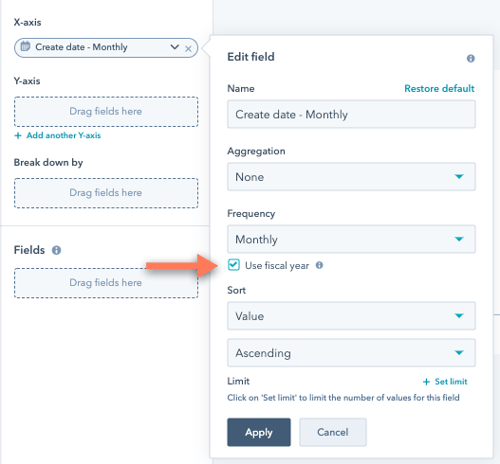Ustawienie roku podatkowego konta w HubSpot
Data ostatniej aktualizacji: czerwca 28, 2023
Dostępne z każdą z następujących podpisów, z wyjątkiem miejsc, w których zaznaczono:
|
|
Ustaw rok fiskalny, aby segmentować dane w oparciu o kalendarz firmy.
Możesz śledzić cele i prognozy zgodnie z rokiem fiskalnym swojego konta, nawet jeśli nie pokrywa się on z domyślnymi ramami czasowymi od stycznia do grudnia.
Zmiana roku podatkowego konta
Domyślnie, rok fiskalny Twojego konta jest ustawiony na styczeń do grudnia.
Aby zmienić swój rok fiskalny:
- Na koncie HubSpot kliknij settings ikonę ustawień w górnym pasku nawigacyjnym.
- W menu lewego paska bocznego przejdź do opcji Account Defaults.
- Kliknij menu rozwijane Rok fiskalny, a następnie wybierz przedział czasowy, który najlepiej reprezentuje Twój rok fiskalny.
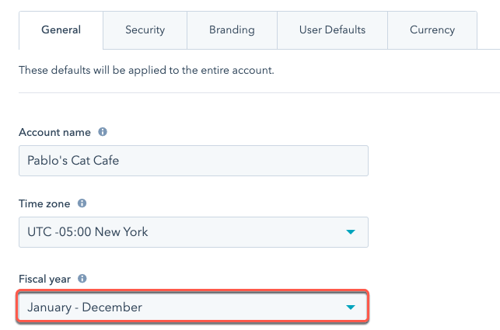
- Aby zapisać zmiany, kliknij Zapisz.
Filtrowanie według roku podatkowego
Rekordy CRM
Do filtrowania rekordów CRM można użyć roku fiskalnego. Na przykład, aby zobaczyć kontakty, które zostały utworzone w bieżącym kwartale fiskalnym:
- Na koncie HubSpot przejdź do System CRM > Kontakty.
- Dodaj filtr do pulpitu nawigacyjnego kontaktów, klikając Więcej filtrów.
- W prawym panelu, w menu rozwijanym is, wybierz This fiscal quarter so far.
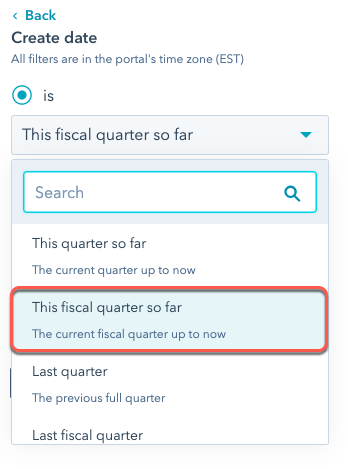
- Kliknij Zastosuj filtr.
Pulpit nawigacyjny kontaktów będzie teraz wyświetlał tylko kontakty, które zostały utworzone do tej pory w tym kwartale fiskalnym.
Raporty
Możesz użyć roku fiskalnego do filtrowania raportów, które zostały utworzone za pomocą custom report builder i które używają właściwości date picker.
- Wykonaj następujące kroki, aby utworzyć raport niestandardowy.
- W polu datownika zaznaczyć pole wyboru Use fiscal year.